Kuinka lähettää faksi sähköpostitse
Vaikka faksit ovat kuoleva tekniikka, monet yritykset käyttävät niitä edelleen paperiasiakirjojen lähettämiseen ja vastaanottamiseen.
Jos työskentelet tällaisen yrityksen kanssa, he saattavat vaatia sinua joko vastaanottamaan heiltä asiakirjan allekirjoittamista varten. Tai täyttää lomake ja faksata se heille.
Kumpikin näistä skenaarioista on vaikea, jos et omista faksilaitetta. Toki voit ajaa paikalliseen Staplesiin(Staples) tai Kinkosiin(Kinkos) ja maksaa faksin lähettämisestä. Mutta se on vaikeeta. On paljon helpompaa lähettää faksi (tai vastaanottaa faksi) sähköpostitilisi kautta.
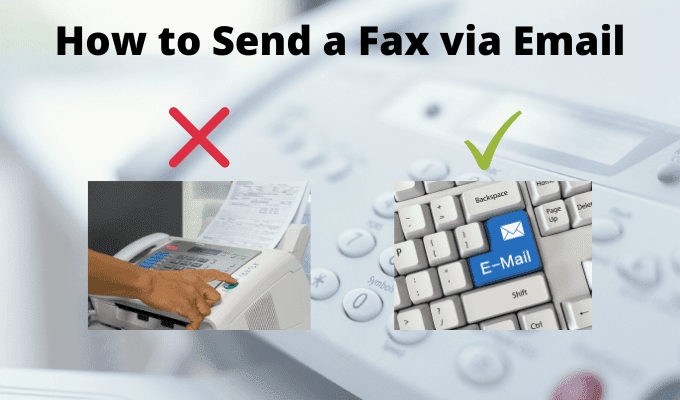
Kuinka lähettää faksi sähköpostitse(How To Send A Fax Via Email)
Verkossa on monia palveluita, joiden avulla voit rekisteröityä palveluun, jossa voit lähettää faksin sähköpostitse kuukausimaksulla.
Jos sinun on lähetettävä tällainen faksi vain satunnaisesti, se ei todellakaan ole tilauksen arvoinen. Ja ilmaisen pitäisi itse asiassa olla ilmaista, ilman luottokorttia. Onneksi on olemassa monia palveluita, joiden avulla voit suorittaa tämän tehtävän ja jotka ovat todella ilmaisia.
Fax.Plus: Lähetä faksi(Fax.Plus: Send a Fax)(Fax.Plus: Send a Fax)
Yksi helpoimmista tavoista lähettää faksi sähköpostitse on käyttää Fax.Plus Email to Fax -palvelua.
Valitse Sähköposti (Email)faksiin(Fax) -sivulla Aktivoi sähköposti faksiin(Activate Email to Fax) -painike . Kirjaudu(Sign) palveluun Google - tililläsi. Hyväksy Fax.Plus- ehdot ja valitse Rekisteröidy(Sign Up) . Sinun on myös kirjoitettava matkapuhelinnumerosi matkapuhelimen vahvistusta varten.
Kun olet rekisteröitynyt, voit avata Gmail-tilisi(your Gmail account) ja lähettää uuden sähköpostin valitsemalla Kirjoita .(Compose)

Kirjoita sähköpostisi asettamalla lähettäjä faksipuhelinnumeroksi ja sen jälkeen @fax.plus . Kun olet lähettänyt sen, saat muutaman minuutin kuluessa vahvistussähköpostin Fax Plus:lta sen lähettämisestä.
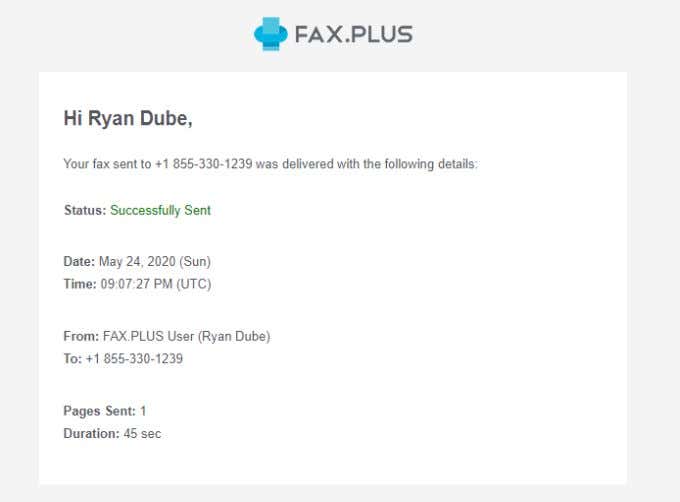
Jos lisäät tekstiä sähköpostiviestiisi, Fax Plus lisää sen faksisi kansilehdeksi. Jos haluat myös vastaanottaa fakseja Fax Plus -palvelun avulla, sinun on päivitettävä premium-palveluun.
FaxBurner: Lähetä tai vastaanota faksi(FaxBurner: Send Or Receive a Fax)
Yksi parhaista ilmaisista palveluista faksin vastaanottamiseen tai lähettämiseen sähköpostitse on FaxBurner . Ennen kuin aloitat, sinun on rekisteröitävä ilmainen tili FaxBurner - pääsivulta.
Kun olet kirjautunut sisään, näet ohjauspaneelin, jossa on:
- Tilillä kuukausittaiset sivut jäljellä.
- Tässä kuussa vastaanotettujen faksien kokonaismäärä.
- Elinikäinen(Lifetime) lähetysraja (tämä on 5 ilmaisella tilillä).
- Lähetetyt sivut yhteensä.

Faksin lähettäminen sähköpostitse FaxBurnerin(FaxBurner) avulla :
- Avaa suosikkisähköpostipalvelusi ja kirjoita uusi sähköposti. Aseta vastaanottajaksi [email protected] . Muista lähettää tämä sähköpostista, jolla rekisteröit FaxBurner- tilisi.
- Aseta aiheriville numero, johon haluat lähettää faksin.
- Voit käyttää sähköpostin runkoa valinnaisen saatekirjeen luomiseen.
- Liitä(Attach) asiakirja, jonka haluat faksata. Varmista(Make) , että se on tallennettu PDF - muodossa.

Kun olet lähettänyt tämän sähköpostin, sinun pitäisi saada FaxBurnerilta(FaxBurner) alle minuutin kuluessa vahvistussähköposti, että faksisi on lähetetty.

Satunnaisten faksien lähettämiseen FaxBurner on yksi parhaista saatavilla olevista palveluista.
Vielä parempaa on kuitenkin se, että voit pyytää väliaikaista faksinumeroa vastaanottaaksesi faksiasiakirjoja aivan kuten omistaisit todellisen faksilaitteen.
Voit tehdä tämän valitsemalla tilisi aloitussivulta(Home) Varaa faksinumero . (Reserve a Fax Number)Näet uuden faksinumerosi samassa näytössä.

Anna tämä numero niille, joiden on lähetettävä sinulle faksiasiakirja. Kun he lähettävät sen, saat FaxBurnerilta(FaxBurner) sähköposti-ilmoituksen, että varattuun faksinumeroosi on saapunut uusi faksi.

Kun varaat ilmaisen FaxBurner- faksinumeron, säilytät sen 24 tuntia. Muista siis pyytää faksin lähettäjää lähettämään se 24 tunnin kuluessa tai et pääse käsiksi faksiin.
FaxBetter: Hanki ilmainen faksinumero(FaxBetter: Get a Free Fax Number)(FaxBetter: Get a Free Fax Number)
Aloita FaxBetterin käyttö(FaxBetter) vierailemalla pääsivulla ja kirjoittamalla sähköpostiosoitteesi. Valitse sitten Hanki ilmainen faksinumero(Get My Free Fax Number) .
Kun olet valmis, näet ponnahdusikkunan, jossa sinua kehotetaan lisäämään Mr. Rebate -laajennus selaimeesi. Estä(Just) tämä valitsemalla Peruuta .(Cancel)
Kun olet rekisteröitynyt, saat sähköpostiisi tunnuksesi ja salasanasi. Saat myös uuden faksinumerosi, jolla voit vastaanottaa fakseja ilmaiseksi.

Huomautus(Note) : Et voi lähettää ilmaisia fakseja tällä palvelulla, mutta voit vastaanottaa jopa 50 ilmaista faksia kuukaudessa uuteen faksinumeroosi.
Voit vastaanottaa faksisi kirjautumalla sisään FaxBetter- tiliisi, valitsemalla vasemmasta siirtymisruudusta Saapuneet(Inbox) , niin näet kaikki vastaanottamasi faksit keskiruudussa.

Napsauta vain asiakirjan kuvaa ladataksesi sen tietokoneellesi.
HelloFax: 5 ilmaista faksia ja maksa aina(HelloFax: 5 Free Faxes And Pay As You Go)(HelloFax: 5 Free Faxes And Pay As You Go)
Toisin kuin muut tämän luettelon palvelut, HelloFax ei välttämättä ole ilmaista, mutta se ei myöskään vaadi kuukausi- tai vuositilausta.
Tämä on täydellinen, jos et näe itsesi käyttävän palvelua kovin usein. Faksien lähettäminen suunnitelmalla ilman kuukausimaksua on erittäin edullista, vain 0,99 dollaria 10 sivulta tai vähemmän. Tällä suunnitelmalla voit vain lähettää fakseja, mutta et voi vastaanottaa niitä.
Aloita ja hanki ilmaiset faksit käymällä HelloFax - pääsivulla ja valitsemalla Rekisteröidy(Sign Up) luodaksesi tilisi. Kun olet kirjautunut HelloFax - tilillesi, valitse vasemmasta navigointipaneelista Lähetä faksi .(Send a fax)
Valitse Lisää tiedosto(Add File) lisätäksesi asiakirjan, jonka haluat faksata. Kirjoita Syötä(Enter a fax number) faksinumero -kohtaan faksinumero, johon haluat lähettää faksin .

Lähetä faksi valitsemalla Lähetä .(Send)
Kun lähetät fakseja, näet kunkin tilan vasemman siirtymisruudun Faksit -kohdan (Faxes)Lähetetyt(Sent) -osiossa .

Vaikka tämä palvelu ei tarjoa sähköpostin lähettämistä faksille -ominaisuutta, se on nopea palvelu, jossa on paljon ilmaisia krediittejä, jotka ovat käytettävissä ensimmäisen rekisteröitymisen yhteydessä.
Jos käytät palvelua harvoin, sen pitäisi kestää pitkään. Merkitse sivu kirjanmerkkeihin(bookmark the page) ja käytä sitä aina, kun haluat lähettää toisen faksin.
Kuten näet, faksin lähettäminen sähköpostitse(Email) on helppoa. Sinun tarvitsee vain valita palvelu, joka tarjoaa sinulle sopivan määrän kuukausittaisia fakseja. Jos sinun on lähetettävä tai vastaanotettava useammin, sinun on parempi tilata edullinen verkkopohjainen faksipaketti.
Related posts
Kuinka siirtää Thunderbird-profiilisi ja sähköpostisi uuteen Windows-tietokoneeseen
Kuinka lähettää liian suuria tiedostoja sähköpostiin
Kuinka löytää kaikki sähköpostiosoitteeseesi linkitetyt tilit
Kuinka perustaa oma sähköpostipalvelin
Selvitä, onko sähköpostisi vaarantunut tietomurron vuoksi
Käytä Netstatia nähdäksesi kuunteluportit ja PID Windowsissa
Kuinka poistaa Windows-avain käytöstä
Kuinka käyttää OpenPGP:tä sähköpostin suojaamiseen
Lähetyksen verkkoliittymän käyttäminen
Kuinka skannata useita sivuja yhdeksi PDF-tiedostoksi
Poista välittömästi taustat kuvista tekoälyn avulla
Windows.old-kansion poistaminen Windows 7/8/10:ssä
QR-koodin skannaus iPhonessa ja Androidissa
Kuinka pitää Windows-tietokoneesi hereillä koskematta hiireen
Kuinka lennättää dronea aloittelijoille
Kuinka muuntaa dynaamisen levyn peruslevyksi
Chromebookin käyttäminen toisena näytönä
Kuinka muuttaa tietokoneesi DLNA-mediapalvelimeksi
Kuinka palauttaa Xbox One- tai Xbox Series X -laitteen tehdasasetukset
Luo Gmail-työpöytäsovellus näiden kolmen sähköpostiohjelman avulla
